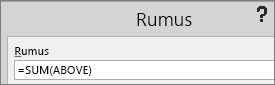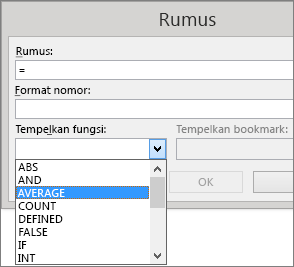Untuk menambahkan kolom atau baris angka dalam tabel, gunakan perintah Rumus .
-
Pilih sel tabel tempat Anda ingin hasil muncul.
-
Pada tab Tata Letak Tabel , pilih Rumus.
-
Di kotak Rumus, periksa teks di antara tanda kurung untuk memastikan Word menyertakan sel yang ingin Anda jumlahkan, dan klik OK.
=SUM(ABOVE) menambahkan angka dalam kolom di atas sel tempat Anda berada.
=SUM(LEFT) menambahkan angka dalam baris di sebelah kiri sel tempat Anda berada.
=SUM(BELOW) menambahkan angka dalam kolom di bawah sel tempat Anda berada.
=SUM(RIGHT) menambahkan angka dalam baris di sebelah kanan sel tempat Anda berada.
Tips: Jika Anda mengubah salah satu angka yang ditambahkan, pilih jumlah dan tekan F9 untuk memperbarui total.
Anda bisa menggunakan lebih dari satu rumus di tabel. Sebagai contoh, Anda bisa menambahkan setiap baris angka di kolom kanan, lalu Anda bisa menambahkan hasil itu di bagian bawah kolom.
Rumus lain untuk tabel
Word menyertakan fungsi lain untuk tabel—sebagai contoh, AVERAGE dan PRODUCT.
-
Pilih sel tabel tempat Anda ingin meletakkan hasil.
-
Pada tab Tata Letak Tabel , pilih Rumus.
-
Di kotak Rumus, hapus rumus SUM, namun pertahankan tanda sama dengan (=). Lalu pilih kotak fungsi Tempel dan pilih fungsi yang Anda inginkan.
-
Di antara tanda kurung, ketikkan sel tabel yang ingin Anda sertakan di rumus, lalu klik OK:
Ketik ABOVE untuk menyertakan angka dalam kolom di atas sel tempat Anda berada.
Ketik LEFT untuk menyertakan angka dalam baris di sebelah kiri sel tempat Anda berada.
Ketik BELOW untuk menyertakan angka dalam kolom di bawah sel tempat Anda berada.
Ketik RIGHT untuk menyertakan angka dalam baris di sebelah kanan sel tempat Anda berada.
Misalnya, untuk menghitung rata-rata angka dalam baris di sebelah kiri sel, pilih AVERAGE dan ketik LEFT:
=AVERAGE(LEFT)
Untuk mengalikan dua angka, pilih PRODUCT dan ketik lokasi sel tabel:
=PRODUCT(ABOVE)
Tips: Untuk menyertakan rentang sel yang lebih khusus di rumus, Anda bisa merujuk ke sel tertentu. Bayangkan setiap kolom di tabel Anda mempunyai huruf dan setiap baris mempunyai angka, seperti di lembar bentang Microsoft Excel. Sebagai contoh, untuk mengalikan angka dari kolom kedua dan ketiga di baris kedua, ketikkan=PRODUCT(B2:C2).